shutdown关机命令无效-shutdown关机命令不起作用
在日常使用计算机的过程中,许多人都依赖于快捷的关机命令来结束自己的工作。_windows_系统中,使用“shutdown”命令是一种极为常见和便捷的关机方式。然而,有时我们会遭遇到“shutdown关机命令无效”的情况,这不仅影响了我们的工作效率,还可能造成一些不必要的麻烦。本文将探讨可能导致此问题的原因以及相应的解决方案。
首先,我们需要了解在什么情况下“shutdown”命令会失效。通常情况下,命令无效可能由多种因素造成。在使用命令之前,请确保你以管理员身份运行命令提示符。如果没有足够的权限,命令可能会因权限不足而无法执行。
除了权限问题,系统文件的损坏也可能导致“shutdown”命令无效。如果Windows系统文件遭到篡改或损坏,就会出现无法正常识别关机命令的现象。用户可以使用系统自带的“系统文件检查器”工具进行修复,通过命令提示符运行“sfc /scannow”命令,可以有效排查系统文件的问题。
在某些情况下,恶意软件感染也是造成图形界面和命令行功能遭受制约的原因之一。许多恶意软件可能会禁用系统的某些功能,以达到其恶意目的。因此,确保您的计算机上安装有效的防病毒软件,并定期扫描计算机是非常重要的。
另外,用户在执行关机命令时,如果参数使用不当也会导致命令失效。例如,正确的命令格式应为“shutdown /s /t 0”,其中“/s”表示关机,“/t”指定延时秒数。如果忘记添加参数,或使用了错误的参数,系统将无法执行关机操作。
用户的计算机环境也是影响“shutdown”命令是否能正常执行的重要因素。某些应用程序可能会阻止计算机正常关机,比如某些正在运行的进程或服务。此时,可以尝试手动关闭这些程序或服务,再执行关机命令。
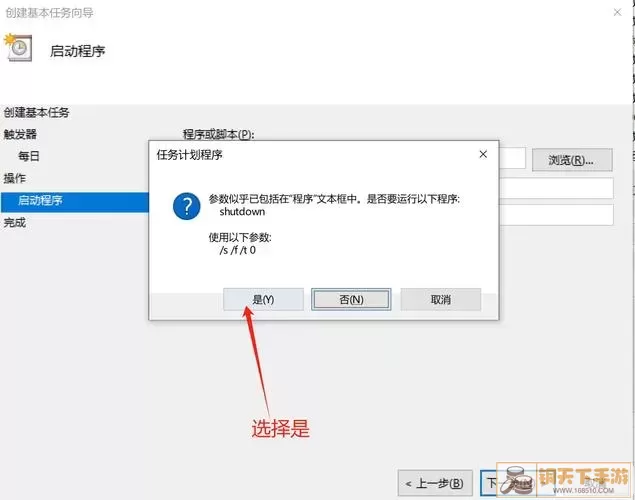
对于一些高级用户,可以使用“事件查看器”来检查与关机相关的日志信息,以此排查具体问题。记录下异常事件和错误信息,能帮助更快找到问题所在。
如果以上方法都不能解决问题,建议用户在操作系统中另一种方式进行关机。可以尝试使用任务管理器,通过快捷键“Ctrl + Shift + Esc”打开任务管理器,然后选择“文件”->“新建任务”,输入“shutdown /s /t 0”命令,尝试手动关机。这样,无需依赖命令提示符,直接从系统后台进行操作。
总而言之,遇到“shutdown关机命令无效”的问题时,用户不必惊慌。通过确认权限、检查系统文件、使用防病毒软件、正确操作命令及其他应急措施,通常可以顺利解决问题。希望本篇文章能够帮助到广大的用户,让大家在使用计算机时更加顺利、高效。
